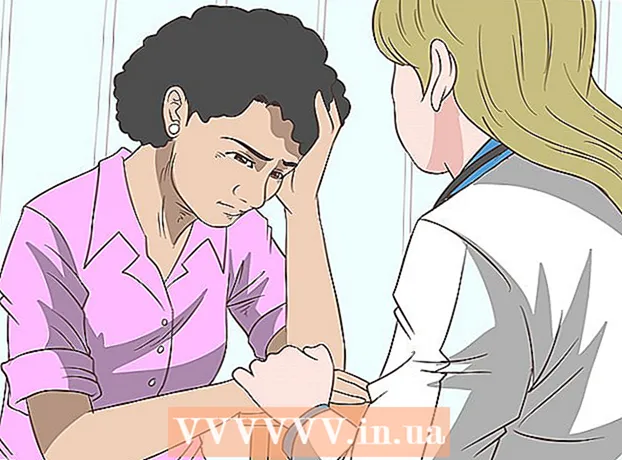Schrijver:
Virginia Floyd
Datum Van Creatie:
6 Augustus 2021
Updatedatum:
1 Juli- 2024

Inhoud
In dit artikel laten we u zien hoe u uw Windows- of macOS-computer verbindt met een hotspot, zoals een openbare draadloze hotspot of mobiele hotspot.
Stappen
Methode 1 van 2: Windows
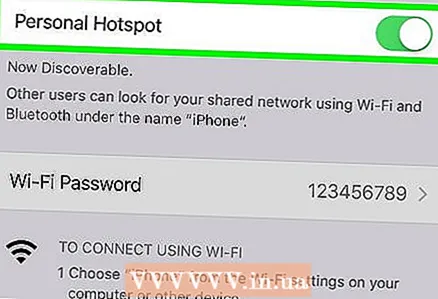 1 Schakel de mobiele hotspot in. Als u een Android-apparaat of iPhone als hotspot gebruikt, schakelt u deze nu in.
1 Schakel de mobiele hotspot in. Als u een Android-apparaat of iPhone als hotspot gebruikt, schakelt u deze nu in. 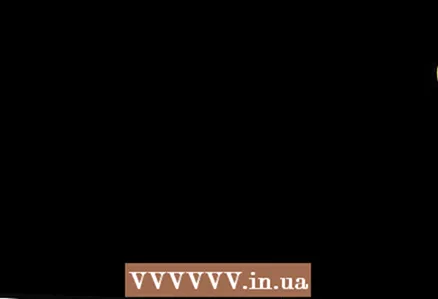 2 Klik op het pictogram
2 Klik op het pictogram  . Je vindt het op de taakbalk naast de klok (in de rechter benedenhoek van het scherm). Er wordt een lijst met beschikbare draadloze netwerken geopend.
. Je vindt het op de taakbalk naast de klok (in de rechter benedenhoek van het scherm). Er wordt een lijst met beschikbare draadloze netwerken geopend. - Als uw computer niet is verbonden met een netwerk, verschijnt er een " *" in de linkerbovenhoek van dit pictogram.
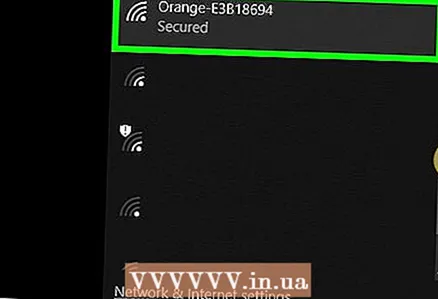 3 Klik op de naam van het toegangspunt. Er worden een aantal opties weergegeven.
3 Klik op de naam van het toegangspunt. Er worden een aantal opties weergegeven. 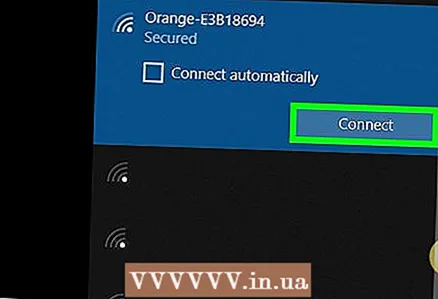 4 Klik op Aansluiten. Als het toegangspunt is beveiligd met een wachtwoord, voert u dit in.
4 Klik op Aansluiten. Als het toegangspunt is beveiligd met een wachtwoord, voert u dit in. - Om de computer automatisch verbinding te laten maken met het geselecteerde toegangspunt (indien beschikbaar), vinkt u het selectievakje "Automatisch verbinden" aan.
- Als u geen wachtwoord hoeft in te voeren, is dit hoogstwaarschijnlijk een openbaar netwerk. Maar sommige van deze netwerken (bijvoorbeeld in cafés of luchthavens) vereisen extra stappen. Voer in uw webbrowser het adres www.ya.ru in - als een pagina wordt geopend waarin u wordt gevraagd de regels te accepteren of een account aan te maken, volgt u de instructies op het scherm om toegang te krijgen tot internet.Als de startpagina van Yandex wordt geopend, gaat u naar de volgende stap.
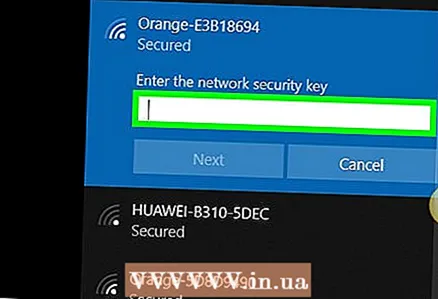 5 Voer uw wachtwoord in en klik op Verder. Als u het juiste wachtwoord hebt ingevoerd, maakt de computer verbinding met internet via het geselecteerde toegangspunt.
5 Voer uw wachtwoord in en klik op Verder. Als u het juiste wachtwoord hebt ingevoerd, maakt de computer verbinding met internet via het geselecteerde toegangspunt.
Methode 2 van 2: macOS
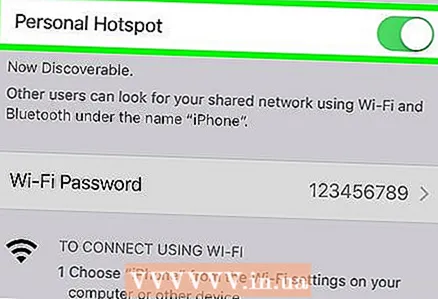 1 Schakel de mobiele hotspot in. Als u een Android-apparaat of iPhone als hotspot gebruikt, schakelt u deze nu in.
1 Schakel de mobiele hotspot in. Als u een Android-apparaat of iPhone als hotspot gebruikt, schakelt u deze nu in. 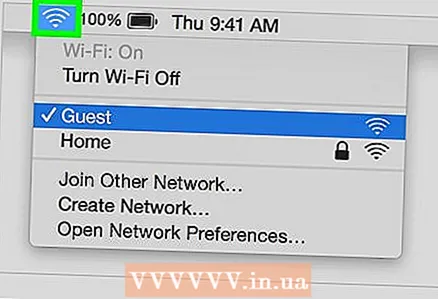 2 Klik op het pictogram
2 Klik op het pictogram  . Je vindt het in de menubalk in de rechterbovenhoek van het scherm. Er wordt een lijst met beschikbare draadloze netwerken geopend.
. Je vindt het in de menubalk in de rechterbovenhoek van het scherm. Er wordt een lijst met beschikbare draadloze netwerken geopend. 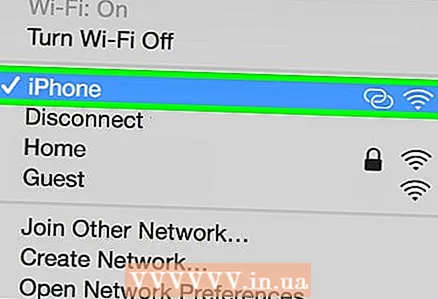 3 Selecteer het gewenste toegangspunt. Als het uw smartphone is, tikt u op de naam. Voer nu uw wachtwoord in.
3 Selecteer het gewenste toegangspunt. Als het uw smartphone is, tikt u op de naam. Voer nu uw wachtwoord in. - Als u geen wachtwoord hoeft in te voeren, is dit hoogstwaarschijnlijk een openbaar netwerk. Maar sommige van deze netwerken (bijvoorbeeld in cafés of luchthavens) vereisen extra stappen. Voer in uw webbrowser het adres www.ya.ru in - als een pagina wordt geopend waarin u wordt gevraagd de regels te accepteren of een account aan te maken, volgt u de instructies op het scherm om toegang te krijgen tot internet. Als de startpagina van Yandex wordt geopend, gaat u naar de volgende stap.
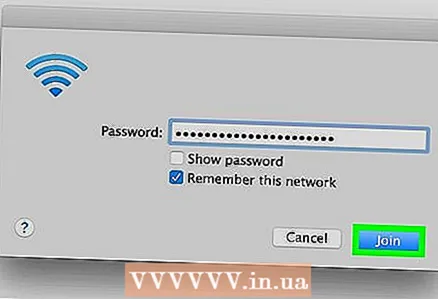 4 Voer uw wachtwoord in en klik op Aansluiten. Als u het juiste wachtwoord hebt ingevoerd, maakt de computer verbinding met internet via het geselecteerde toegangspunt.
4 Voer uw wachtwoord in en klik op Aansluiten. Als u het juiste wachtwoord hebt ingevoerd, maakt de computer verbinding met internet via het geselecteerde toegangspunt.